パソコンで記号#の打ち方は?そのありかと異なるやり方をご紹介
現代においてパソコンを扱えない方は、後期高齢者のごく一部となっているのではないでしょうか。
ちょっと元気な方でしたら、SNSなんかもどんどん使用しているようですね。

私は、SNSは余り好きではありません!
但し、パソコンって、どうしてもキーボードを使用しないと入力が出来ないという弱点といいますか、必要不可欠なんですよね。
このキーボード、慣れてしまえばいいんですが、それぞれの位置を覚えていないと入力に戸惑ってしまいますね。
特に、記号関係は、普段あまり使用しないモノだと、その可能性は高くなります。
そこで、今回の記事では、パソコン(キーボード)で記号「#」がどこにあるのかを示し、また、その位置を忘れた場合に、異なるやり方で「#」を入力する方法を示そうと思います。
この別のやり方を覚えれば、キーボードで「#」をわざわざ探す手間も省けて楽になりますよ。
それでは、最後までご覧になって、そのやり方を覚えちゃいましょう!
キーボードでシャープ「#」はどこにある?
それでは、キーボードでシャープ「#」はどこにあるかを示します。合わせて、その入力方法もお見せします。なお、OSはwindows11です。
キーボードでシャープ「#」はどこにある?
シャープ「#」は数字の「3」の上にいます。
下記に示すキーボードの赤枠の位置です!
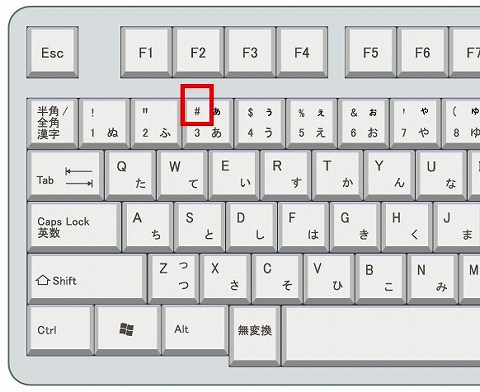
入力は、Shiftキーと同時に3を押下すればいいんです。
入力の際、英数字になっていると、半角のシャープ「#」が入力できます。
これが、日本語になっていると全角のシャープ「#」が第一候補となりますので、必要ならF10キーを押下することで半角に変換できます。
「Shiftキー」+「3」でシャープ「#」が入力できます。簡単ですよね。
シャープ「#」がどこにあるかを覚えてしまえば、入力に何の支障もありませんね!
シャープ「#」と同様の方法で、数字の上にある記号「!(1の上)」「"(2の上)」・・・「&(6の上)」「’(7の上)」・・・について、Shiftキーと同時に押下することで入力できますよ!
シャープ「#」の他の入力方法
今回、シャープ「#」の位置を覚えましたが、しばらくパソコンから遠ざかっていると、キーの位置を忘れてしまうことは当然起こりえます!
折角覚えたのに、「シャープ、あれ?どこだったっけ」って、じたばたするのもいやですよね。
そんな場合に、シャープ「#」を入力する別の方法があるんです。
そんな便利な方法を今から示しますよ!
- 「しゃーぷ」と入力
- 「しゃーぷ」と入力するだけです。
すると、変換候補が示されます。この場合、半角のシャープ「#」が見えますね。半角のシャープ「#」であれば、クリックして終了です。
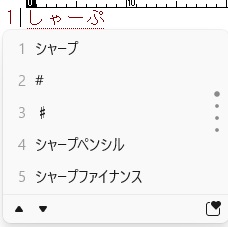
- 変換キー押下
- 変換キーを押下します。
複数回変換キーを押下すると、先程より多い候補が示されます。
右の例の場合、半角のシャープ「#」に加え、全角のシャープ「#」も示されました。必要なシャープ「#」をクリックして入力は完了です。
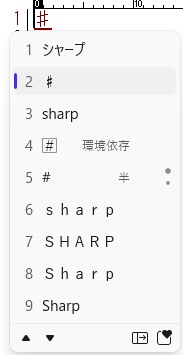
この方法を用いれば、たとえ、キーボードのシャープ「#」の位置を忘れてしまっても何の問題ありません!
その他の記号など出し方を一覧にまとめました。次の記事をご確認ください。
最後に
いかがでしたか。
キーボードでシャープ「#」がどこにあるかを示し、その入力方法をお見せしました。位置さえわかれば、入力はほとんど問題ありませんよね。
ただ、人間ですので、シャープ「#」の位置を忘れてしまうことも十分考えられます。そんな場合に重宝するシャープ「#」の別の入力方法も示しました。
こちらのやり方も簡単ですので、是非、覚えちゃいましょう。そうすれば、キーボード上のシャープ「#」の位置を覚える必要もありませんね。
もう、これで、シャープ「#」の入力で戸惑うことはないですね。
※思えば「打ち方・出し方」の記事も増えてきました

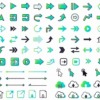














ディスカッション
コメント一覧
まだ、コメントがありません